
Privzeto, opravilna vrstica se nahaja na dnu zaslona v sistemu Windows 10. Čeprav imajo uporabniki v operacijskem sistemu različne možnosti prilagajanja. Zahvaljujoč jim lahko spremenimo položaj, v katerem je ta vrstica na zaslonu. In postopek za to je preprostejši, kot se zdi.
Zato vam spodaj prikazujemo korake, ki jih je treba izvesti, da lahko to storite spremenite lokacijo opravilne vrstice v operacijskem sistemu Windows 10. Preprost postopek, ki je lahko koristen za določene konfiguracije zaslona.
Najprej moramo odkleniti opravilno vrstico. V nasprotnem primeru tega postopka ne bo mogoče izvesti. Za to z desno miškino tipko kliknemo na opravilno vrstico in med možnostmi, ki se odprejo, pogledamo eno zadnjih. To je "Zakleni opravilno vrstico", ki je privzeto preverjena. Kliknemo nanjo.
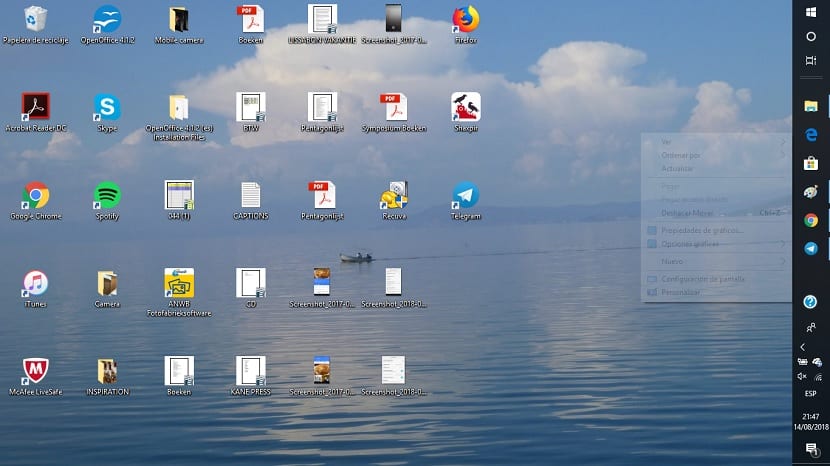
S tem na zaslonu ga že imamo možnost premakniti po svojih željah. Lahko ga postavimo kamor koli želimo. Da bi to naredili, ga moramo povleči v želeno smer. Lahko ga položite na stranice ali na vrh. Windows 10 nam omogoča te možnosti.
Poleg premikanja, Windows 10 nam omogoča, da spremenimo debelino opravilne vrstice. Edino, kar moramo storiti v tem smislu, je, da postavimo kazalko na rob vrstice in nato se bo pojavila puščica, ki nam omogoča spreminjanje te debeline. Izberemo tistega, ki nam najbolj ustreza.
Ko smo opravilno vrstico Windows 10 postavili tja, kamor želimo, vse kar moramo storiti je, da to blokiramo. Nadaljujemo enako kot na začetku in smo na ta način že zaključili postopek. Kot lahko vidite, je zelo preprosto.